[6가지 방법] OPUS를 MP3로 성공적으로 변환하는 방법?
OPUS는 인터넷 시대를 위해 설계된 비교적 새로운 오디오 코덱으로, 특히 스트리밍 및 실시간 애플리케이션에서 번창하고 있습니다. 이에 비해 MP3는 디지털 오디오 환경에서 꾸준히 인기를 얻고 있는 보다 확립된 코덱입니다. 사용 중인 장치나 소프트웨어와 호환되지 않는 Opus 오디오 파일을 발견한 경우, 보다 보편적으로 지원되는 MP3 형식으로 변환해야 할 수 있습니다.
이 가이드에서는 다양한 장치와 플랫폼에서 오디오 파일을 즐길 수 있도록 최고의 OPUS를 MP3로 변환기 6가지를 소개합니다.
Part 1. OPUS를 MP3로 변환하는 가장 좋은 방법- HitPaw Univd (HitPaw Video Converter)
OPUS를 MP3로 변환에는 품질 압축, 보안 문제 및 파일 손상이 포함됩니다. 따라서 신뢰할 수 있는 변환기가 필요합니다. HitPaw Univd는 잠재적인 문제를 해결할 수 있는 강력한 기능을 갖춘 신뢰할 수 있는 솔루션입니다. 프로세스 전반에 걸쳐 오디오 품질과 무결성을 보존합니다.
MP3 변환을 위해 HitPaw Univd를 선택해야 하는 이유
- 동영상/오디오 URL을 MP3로 빠르게 변환하여 시간을 절약합니다.
- 일괄 다운로드 기능으로 프로세스를 간소화하여 효율성을 높입니다.
- 사용자 친화적인 인터페이스와 간소화된 기능이 돋보입니다.
- 초고속 오디오 처리로 가속 기능을 강화합니다.
- 원하는 대로 특정 구간을 쉽게 다듬고 재생 속도를 수정할 수 있습니다.
- 통합 미디어 플레이어로 편리하게 오디오를 재생합니다.
MP3를 더 나은 포맷으로 변환하는 단계
HitPaw Univd를 사용하여 오디오를 변환하려면 다음 단계를 따르세요:
Step 1: 소프트웨어를 다운로드하여 설치한 다음 "변환" > "변환"을 선택합니다. "파일 추가"를 클릭하고 "오디오 추가"를 선택하여 원하는 오디오 파일을 가져옵니다.

Step 2: '모두 변환' 드롭다운 메뉴로 이동하여 출력 형식으로 '오디오'를 선택합니다. 원하는 품질을 선택하고 무손실 변환이 활성화되어 있는지 확인합니다.

Step 3: 마지막으로 "저장 위치" 탭에서 대상 폴더를 지정하고 "변환"을 클릭합니다. 변환 프로세스가 완료되면 변환된 오디오 파일에 액세스할 수 있습니다.
Part 2. 알아야 할 5가지 유용한 OPUS를 MP3로 변환기
MP3 형식은 다양한 장치에서 가장 널리 호환되는 오디오 형식 중 하나로 전 세계적으로 인정받고 있습니다. 그러나 노래와 오디오 파일이 OPUS와 같은 다른 형식으로 제공되는 경우가 있으므로 MP3로 변환해야 할 수도 있습니다. 2024년 최고의 무료 MP3 변환기 몇 가지를 살펴보세요.
1. VLC Media Player
VLC는 사용하기 쉬운 파일 변환기로, Opus 파일을 포함한 다양한 동영상 및 오디오 형식을 손쉽게 변환할 수 있습니다. VLC를 사용하면 Opus를 MP3, OGG, FLAC 등 다양한 오디오 프리셋으로 쉽게 변환할 수 있으며, 광범위한 코덱 라이브러리를 사용하여 WAV와 같은 사용자 지정 프로필을 만들 수도 있습니다. 또한 VLC는 동영상 인코딩 시 오디오 비트 전송률, 채널, 샘플 레이트 등 특정 매개변수를 조정할 수 있는 사용자 지정 설정을 제공합니다. 미디어 재생이나 파일 변환에 VLC를 사용하든, 여전히 다재다능한 도구입니다.

Pros
- 코덱 팩을 설치하지 않고도 WMV, MP3, MKV, WebM 등 대부분의 포맷을 재생할 수 있습니다.
- 윈도우, 리눅스, 맥 OS X, 유닉스, iOS, 안드로이드 등 모든 플랫폼에서 사용할 수 있습니다.
- 무료이며 광고가 없습니다.
Cons
- 전환 과정에는 추가 단계가 필요할 수 있습니다.
- 초보자에게는 전환 과정을 안내하는 튜토리얼이 필요할 수 있습니다.
- 일괄 변환에 대한 지원이 부족합니다.
2. FFmpeg
FFmpeg는 강력한 오픈소스 파일 변환기입니다. 전 세계 개발자들의 공동 노력의 결과물입니다. 온라인에서 사용할 수 있는 가장 강력한 변환 도구 중 하나로 널리 알려져 있습니다. 무료로 사용할 수 있지만, 복잡한 특성을 가지고 있습니다.
특히 코드베이스, 오디오 코덱, 컨테이너 및 이와 유사한 개념에 익숙하지 않은 사람들에게는 FFmpeg와 관련된 학습 곡선이 벅찰 수 있습니다. GitHub와 같은 플랫폼에 익숙하지 않다면 오디오 변환 요구 사항에 맞는 대체 옵션을 탐색하는 것이 더 실용적일 수 있습니다.

Pros
- 개발자를 위한 고도의 사용자 지정이 가능합니다.
- 모든 운영 체제와 호환됩니다.
- 방대한 파일 입력 및 출력을 지원합니다.
Cons
- 기술 전문 지식이 부족한 사용자에게는 적합하지 않습니다.
3. CloudConvert
이 OPUS를 MP3로 변환기를 사용하면 모든 파일 형식을 온라인으로 오디오로 변환할 수 있습니다. MP3 외에도 M4A 및 WMA와 같은 형식을 지원합니다. 사용자는 음질을 조정하고 파일 크기를 제어할 수 있는 옵션이 있습니다. 이 플랫폼은 또한 데이터 보안을 우선시합니다.
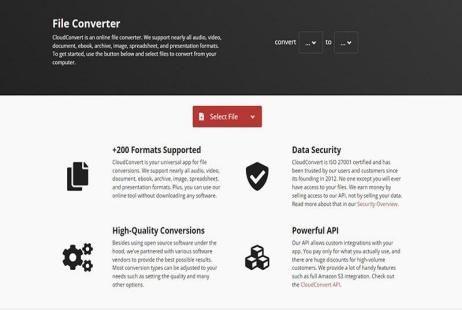
Pros
- 변환을 위해 200개의 추가 형식을 지원합니다.
- 오디오 품질을 제어할 수 있습니다.
- 향상된 기능을 위한 강력한 API를 제공합니다.
Cons
- 웹사이트 탐색은 어려울 수 있습니다.
- 대량 전환을 하려면 프로젝트 또는 구독당 $8에서 $3,283까지 다양한 옵션이 있는 요금제를 선택해야 합니다.
4. Audacity
Audacity는 높은 평가를 받고 있는 오디오 처리 도구로, Windows, macOS, Linux 및 유닉스 계열 시스템과 호환됩니다. 주로 오디오 변환기, 편집기, 레코더로 작동하지만, 다양한 오디오 작업을 효율적으로 처리할 수 있는 종합적인 도구 모음을 제공합니다. Audacity는 WAV, MP3, Ogg Vorbis, FLAC 등 제한된 수의 기본 오디오 파일 유형을 지원하지만, FFmpeg 가져오기/내보내기 라이브러리를 설치한 상태에서 오퍼스 변환을 시작할 수 있으므로 변환 프로세스가 간단합니다.

Pros
- 다양한 오디오 편집, 변환 기능을 무료로 제공합니다.
- 대량 변환을 지원하여 사용자가 여러 파일을 동시에 처리할 수 있습니다.
Cons
- 제한된 수의 입력 및 출력 오디오 형식만 지원합니다.
- 초보자에게는 학습 곡선이 가파를 수 있습니다.
- 전용 오디오 변환기 소프트웨어로 특별히 설계되지 않았습니다.
5. Zamzar
Zamzar는 다양한 파일 형식을 지원하는 믿을 수 있는 무료 파일 변환기입니다. 사용자 친화적인 인터페이스로 사용이 간편하여 소프트웨어를 다운로드할 필요 없이 온라인으로 파일을 변환할 수 있습니다. 일부 사용자에게는 첫 번째 선택이 아닐 수도 있지만, 작업을 효과적으로 수행합니다. 다운로드가 필요 없는 PC용 오디오 변환기를 찾고 있다면 Zamzar가 적합한 옵션입니다.
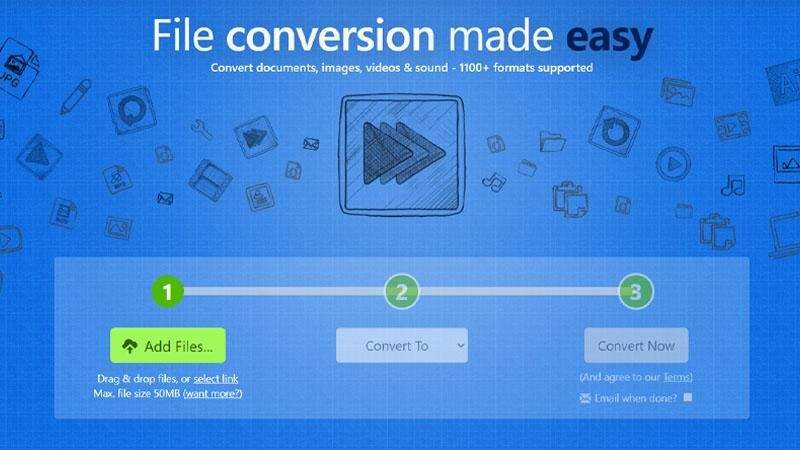
Pros
- 웹 브라우저를 통해 모든 운영 체제에서 작동합니다.
- 로컬 및 온라인 오디오 파일을 모두 변환할 수 있습니다.
- 변환된 파일을 즉시 다운로드하거나 이메일을 통해 받을 수 있는 옵션을 제공합니다.
Cons
- 다른 온라인 전환기에 비해 전환 속도가 느릴 수 있습니다.
- 세션당, 24시간마다 두 번으로 전환을 제한합니다.
- 무료 사용자는 대용량 파일(50MB 이상)을 변환하는 것이 제한됩니다.
Part 3. OPUS에서 MP3로 자주 묻는 질문
Q1. OPUS를 MP3로 변환해야 하는 이유는 무엇인가요?
A1. 압축과 유연성에서 OPUS의 장점에도 불구하고 다양한 운영 체제, 애플리케이션, 브라우저, 미디어 플레이어 및 오디오 편집 프로그램에서 호환성 제한에 직면해 있습니다. MP3는 다양한 장치와 플랫폼에서 광범위하게 지원되므로 보편적으로 액세스할 수 있습니다. 따라서 더 폭넓은 호환성을 위해 OPUS MP3 변환기가 필요할 수 있습니다.
Q2. OPUS를 MP3로 변환하면 오디오 품질이 저하되나요?
A2. MP3는 손실 압축이라고 하는 오디오 스펙트럼의 특정 부분을 제거하여 오디오 파일을 압축합니다. 이로 인해 오디오 품질이 저하됩니다. MP3 인코딩 중 데이터 제거 정도는 결과 오디오 품질에 큰 영향을 미칠 수 있습니다. 비트 전송률이 높을수록 파일 크기가 커지고 오디오 품질이 향상되는 반면, 비트 전송률이 낮을수록 파일 크기가 작아지고 오디오 품질이 저하됩니다.
마무리
Opus를 MP3로 변환하는 것은 다양한 장치와 플랫폼에서 오디오 파일을 들을 수 있는 간단한 절차입니다. 신뢰할 수 있는 변환 도구를 사용하면 Opus 파일을 일반적으로 지원되는 MP3 형식으로 손쉽게 변환할 수 있습니다.
오픈 소스 도구는 복잡한 인터페이스에 익숙해지는 데 상당한 시간이 필요할 수 있습니다. 따라서 이러한 모든 기능이 하나의 소프트웨어에 통합된 포괄적인 솔루션을 찾고 있다면 HitPaw Univd (HitPaw Video Converter)가 최적의 선택이 될 것입니다.








 HitPaw Video Object Remover
HitPaw Video Object Remover HitPaw FotorPea
HitPaw FotorPea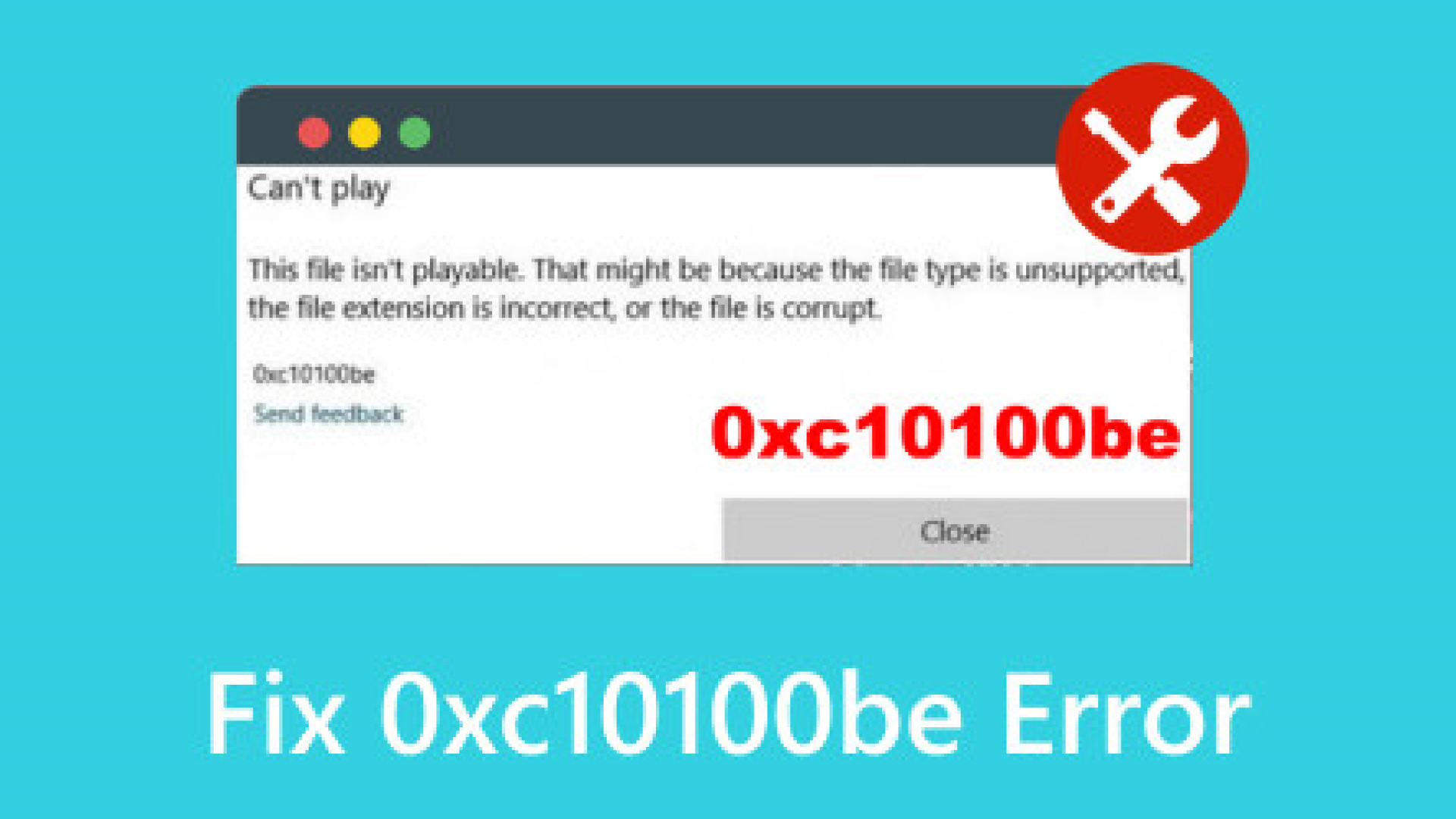

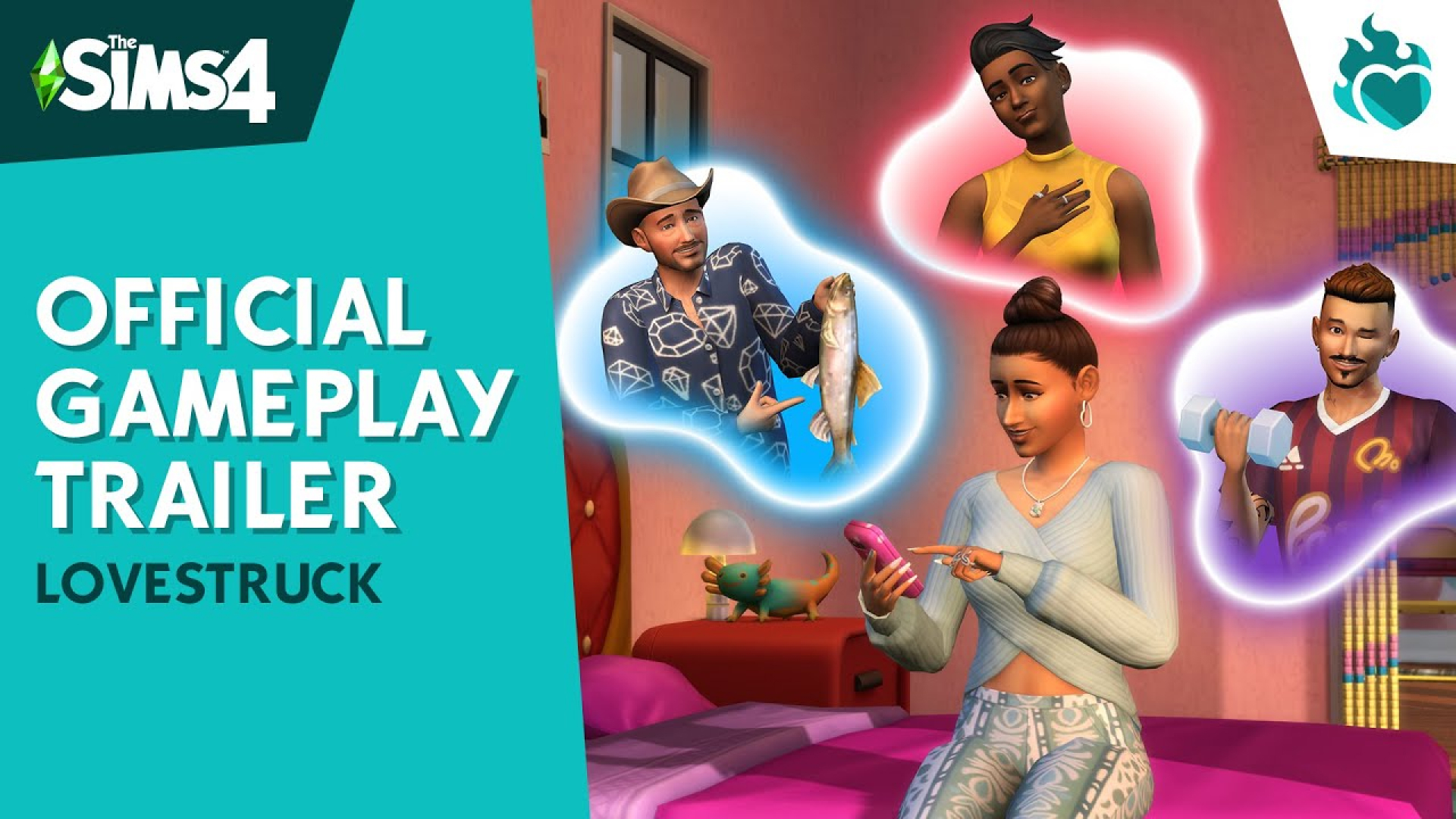

기사 공유하기:
제품 등급 선택:
김희준
편집장
새로운 것들과 최신 지식을 발견할 때마다 항상 감명받습니다. 인생은 무한하지만, 나는 한계를 모릅니다.
모든 기사 보기댓글 남기기
HitPaw 기사에 대한 리뷰 작성하기